
Talaan ng mga Nilalaman:
- Hakbang 1: Ikabit ang Button sa Breadboard
- Hakbang 2: Ikonekta ang isang 10K Resistor sa Isa sa mga Leg ng Button
- Hakbang 3: Ikonekta ang Iba pang Leg ng Resistor sa Ground (GND) Sa isang Wire
- Hakbang 4: Ikonekta ang Iba Pang binti ng Butones Sa Isang Wire sa + 5V
- Hakbang 5: Ikonekta ang Nangungunang Kanang Paa ng Button Sa Isang Wire sa Digital Pin 12
- Hakbang 6: Ikabit ang Buzzer sa Lupon. Tandaan ang Mga Label para sa Positibo (+) at Negatibo (-) Mga panig ng Buzzer
- Hakbang 7: Gumamit ng isang Wire upang Ikonekta ang Negatibo (-) Leg ng Buzzer to Ground (GND)
- Hakbang 8: Gumamit ng isang Wire upang Ikonekta ang Positive (+) Leg ng Buzzer sa Pin 8
- Hakbang 9: Pag-coding ng Iyong Arduino
- Hakbang 10: Binabati Ka na Tapos Na! Ngayon Itulak ang Button at Makinig sa Sweet Music ng Maligayang Kaarawan
- May -akda John Day [email protected].
- Public 2024-01-30 13:13.
- Huling binago 2025-01-23 15:13.



Gumagamit ang proyektong ito ng Arduino Uno, isang buzzer, at isang pindutan upang patugtugin ang awiting Maligayang Kaarawan! Kapag naitulak ang pindutan, patugtog ng buzzer ang buong kanta ng Maligayang Kaarawan. Nakikita ko ang koneksyon sa mga musikal na kaarawan card na gustung-gusto ng aking mga anak.
Pinili kong likhain ang proyektong ito dahil nang makumpleto ko ang aking unang proyekto gamit ang isang buzzer hindi ito nagsama ng isang pindutan at nagpatugtog ng isang napaka-simpleng pattern. Gumamit ako ng mga pindutan upang magaan ang mga LED sa nakaraan kaya't nagpasya akong magdagdag ng isang pindutan sa buzzer at lumikha din ng awiting Maligayang Kaarawan bilang isang sorpresa para sa ika-5 kaarawan ng aking anak na lalaki! Mahal niya ito at paulit-ulit na naglaro! Tulad ng palaging ginagawa ng mga bata gustung-gusto niyang itulak ang pindutan. Ang pinakamahirap na bahagi ng proyektong ito ay ang paglikha mula sa simula ng code para sa awit ng maligayang kaarawan ngunit masaya na makita kung paano makakonekta ang pag-coding sa iba pang mga paksa tulad ng pagsulat ng musika.
Antas ng Kasanayan: Nagsisimula
Ang inspirasyon ay nai-kredito sa:
Kilic, M. (2016, Nobyembre 24). Himig ng buzzer ng butones. Nakuha mula sa
Mga Kagamitan
- Arduino Uno Micro-Controller
- Breadboard
- Piezo buzzer
- pindutan
- 10K risistor
- 5 male-male Jumper Wires
- Cable ng konektor ng USB
Hakbang 1: Ikabit ang Button sa Breadboard
Hakbang 2: Ikonekta ang isang 10K Resistor sa Isa sa mga Leg ng Button

Hakbang 3: Ikonekta ang Iba pang Leg ng Resistor sa Ground (GND) Sa isang Wire

Hakbang 4: Ikonekta ang Iba Pang binti ng Butones Sa Isang Wire sa + 5V
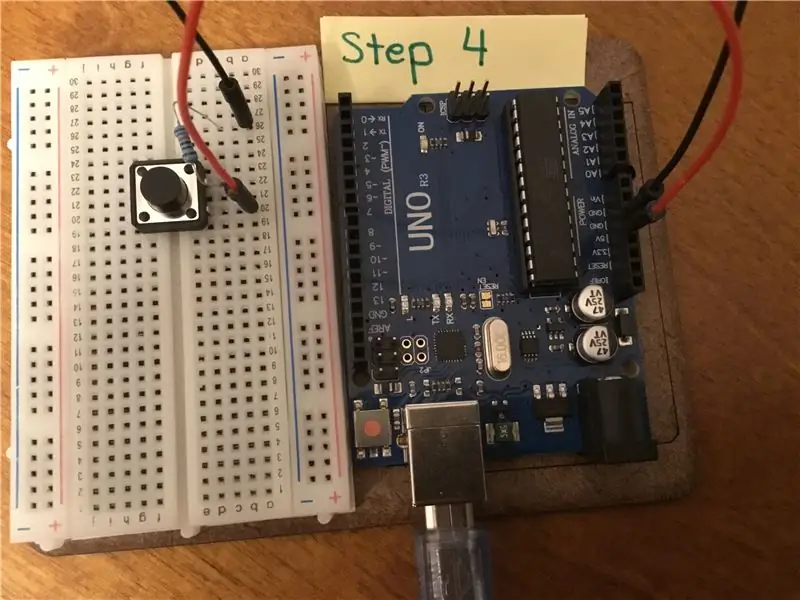
Hakbang 5: Ikonekta ang Nangungunang Kanang Paa ng Button Sa Isang Wire sa Digital Pin 12
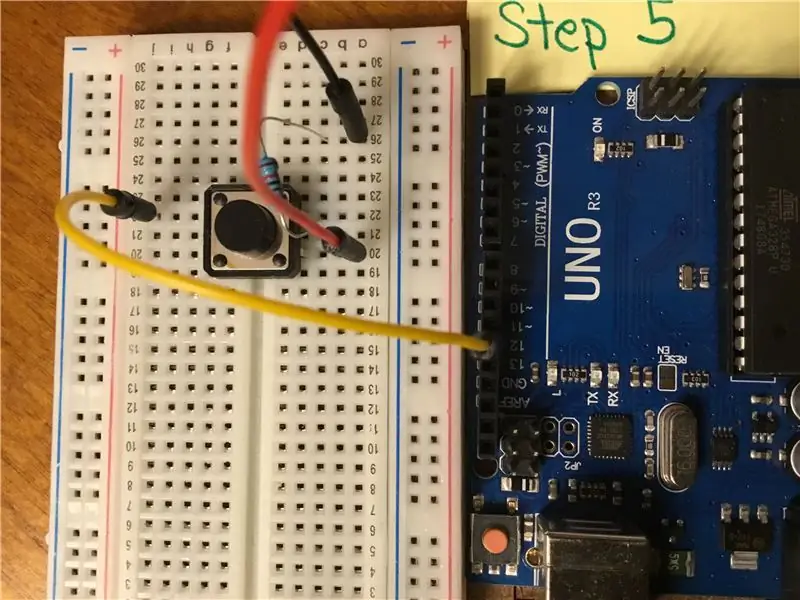
Hakbang 6: Ikabit ang Buzzer sa Lupon. Tandaan ang Mga Label para sa Positibo (+) at Negatibo (-) Mga panig ng Buzzer

Hakbang 7: Gumamit ng isang Wire upang Ikonekta ang Negatibo (-) Leg ng Buzzer to Ground (GND)

Hakbang 8: Gumamit ng isang Wire upang Ikonekta ang Positive (+) Leg ng Buzzer sa Pin 8
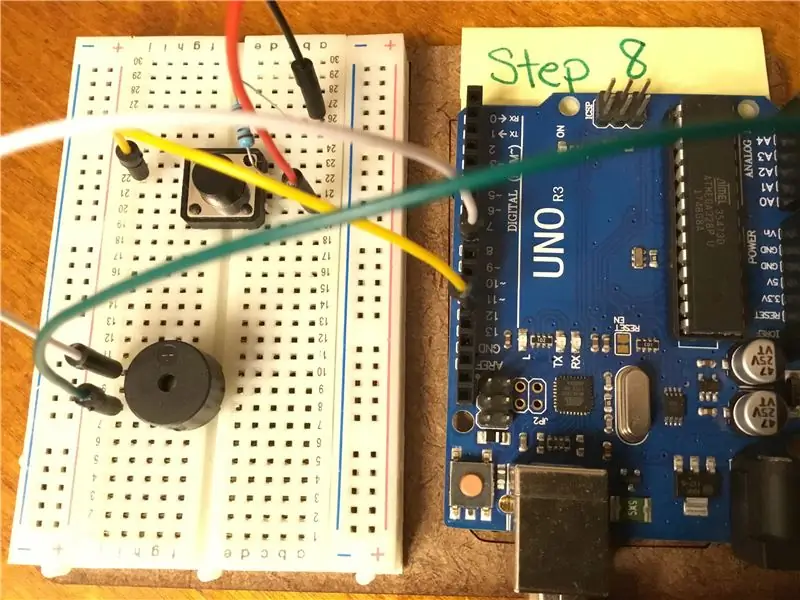
Hakbang 9: Pag-coding ng Iyong Arduino
Ngayon handa na kaming makuha ang code para sa iyong proyekto. Pumunta sa sumusunod na link at kopyahin ang code sa iyong Arduino editor.
Maligayang Kaarawan Code
Ang code na dapat tandaan ng:
-
Lumikha ng isang pangalawang tab para sa pitch catalog code at pangalanan ito: pitches.h
- I-paste ang code mula sa mga pitches catalog sa iyong bagong tab na pitches.h
- Ang mga linya na 4-9 sa code ay ang mga tala para sa kanta maligayang kaarawan. Ang mga tala ay nagmula sa pitches.h tab
- Naglalaman ang linya 15 ng mga tagal ng tala na tumutugma sa mga tala sa mga linya 4-9
- Ang Line 42 ay kung saan kinokontrol mo ang bilis ng Melody. Kung nais mong pabilisin o pabagalin ang himig palitan ang bilang na ito nang naaayon.
- Ang linya 34 ay kung saan mo itinakda kung gaano karaming mga tala ang i-play sa kanta. Kaya't kung sumulat ka ng isang bagong himig maaaring kailanganin mong ayusin ang bilang 28 upang tumugma sa bilang ng mga tala sa iyong bagong himig.
Hakbang 10: Binabati Ka na Tapos Na! Ngayon Itulak ang Button at Makinig sa Sweet Music ng Maligayang Kaarawan

Ngayon na nilalaro mo ang Maligayang Kaarawan subukan ang iyong mga kasanayan sa musikal at i-code ang isang bagong kanta mo gamit ang pitches.h tab bilang isang katalogo ng code para sa iba't ibang mga tala.
Inirerekumendang:
Maligayang Kaarawan sa Water Synthesizer Sa MakeyMakey at Scratch: 5 Hakbang

Maligayang Kaarawan sa Synthesizer ng Tubig Gamit ang MakeyMakey at Scratch: Sa halip na Mga Bulaklak at Pag-awit ay mabubuo mo ang pag-install na ito bilang isang malaking sorpresa para sa mga kaarawan
Maligayang Kaarawan RGB Rainbow Lighting Regalo: 11 Hakbang

Maligayang Kaarawan RGB Rainbow Lighting Regalo: Kamusta mga kaibigan, sa itinuturo na ito ay gagawa kami ng iba't ibang Regalo ng Kaarawan gamit ang RGB neopixel. Ang proyektong ito ay mukhang cool na sa madilim sa gabi. Ibinigay ko ang lahat ng impormasyon sa tutorial na ito na may mga bahagi at code ng al. At sana magustuhan ninyong lahat …..
Mga Ideya ng Maligayang Maligayang Kaarawan: 5 Mga Hakbang
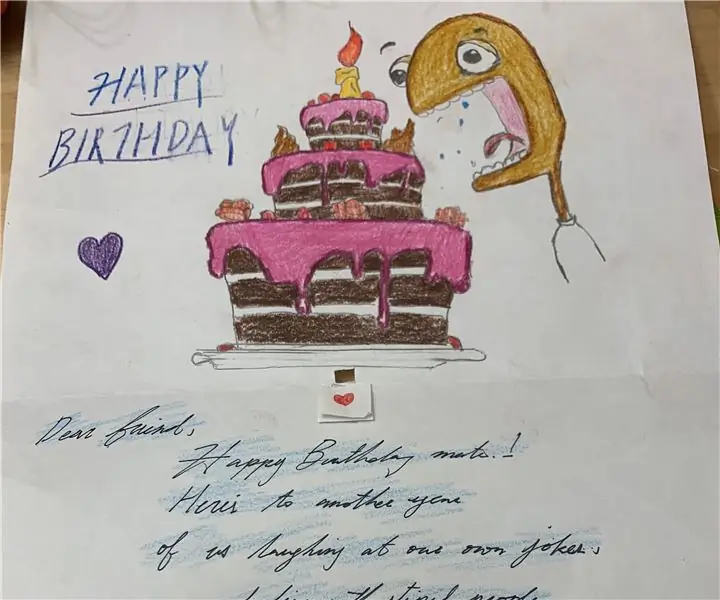
Mga Ideya ng Maligayang Maligayang Kaarawan: Ito ay isang ideya ng card ng kaarawan na ginawa para sa iyong mga kaibigan at mga mahal sa buhay. Sinasagisag ng ilaw na kandila ang kandila sa loob ng kard, habang ang itim na bilog na bagay ay ang nagsasalita, pinatutugtog ng tagapagsalita ang masayang awit ng kaarawan. Parehong ang kanta at ang ilaw ay
DIY isang Makukulay Maligayang Kaarawan LED Candle Circuit: 7 Hakbang

DIY isang Makukulay na Maligayang Kaarawan LED Candle Circuit: Ang inspirasyon ng disenyo ng kandila circuit na ito ay mula sa aming buhay. Sa aming pagdiriwang ng kaarawan, kailangan naming sindihan ang mga kandila gamit ang isang mas magaan at pagkatapos gawin ang nais ay sinubo namin ang mga kandila. Ang DIY circuit na ito ay kumikilos tulad ng sa parehong paraan. Tulad ng nakikita natin mula sa cir
Maligayang Kaarawan Tune Gamit ang Circuit Playground: 3 Hakbang

Maligayang Kaarawan ng Paggamit ng Circuit Playground: Narito kung paano i-play ang Maligayang Kaarawan Melody sa Arduino's Compatible board ng Circuit Playground ng Adafruit. Kailangan ko ng isang maliit na bagay upang mai-embed sa isang kahon para sa sorpresa ng kahon ng kaarawan
